Har du noen gang støtt på DisplayPort uten signalproblem? Får du feilmeldingen "ingen DP-signal fra enheten din"? Hvis ja, så ingenting å bekymre seg for, dette er en veldig vanlig feil som ofte oppstår når du kobler til en Dell-skjerm via DisplayPort.
Tilbyr utgang til flere skjermer via Multi-Stream Transport er en av de forklarende egenskapene til DisplayPort (DP). Og for det samme bruker den signalteknologier og banebrytende protokoller. Den kan også overføre lyd- og videosignaler.
Det kan ikke benektes at DP (DisplayPort) gir mange fordeler i forhold til DVI- og HDMI-grensesnitt, men den har også noen feil. Når du satte opp Dell-skjermen, klaget mange brukere over at den ikke klarer å identifisere en DisplayPort-tilkobling. Vel, det kan være flere årsaker bak No DisplayPort-signalet fra enhetens problem, men den gode nyheten er at problemet kan løses uten mye problemer. I denne bloggen lærer du hvordan du fikser det!
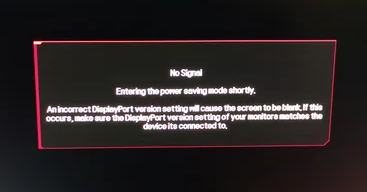
Hvorfor sier min Dell-skjerm ikke noe DP-signal fra enheten din?
Vel, det kan være mange årsaker bak feilen "ingen DP-signal fra enheten din" for Dell-skjermer. Det kan være ett av følgende.
- Skadet eller ødelagt DisplayPort-kabel.
- Skadelig programvare, virus eller spionprogrammer.
- Inkompatibelt grafikkort.
- Utdaterte, manglende eller korrupte enhetsdrivere.
- Upassende oppdateringsfrekvens.
Topp 9 løsninger for å fikse ingen DP-signaler fra enheten din for Dell-skjerm
Nedenfor er noen utprøvde reparasjoner for problemet "Ingen DP-signal fra enheten din Dell Monitor". Du trenger ikke å bruke dem alle, bare jobb deg ned til du finner den perfekte løsningen. Nå, uten videre, la oss komme i gang!
Løsning 1: Koble fra og koble til kabelen igjen
En ødelagt eller løs DisplayPort-kabel og skadet DisplayPort kan føre til at Dell-skjermen ikke har noe DP-signal fra enheten. For å løse dette problemet, bør man først prøve å koble fra DisplayPort (DP)-kabelen og koble den til igjen. Du må sørge for at ingen ekstern enhet forstyrrer kontakten mellom DisplayPort-kabelen, DisplayPort-skjermen og datamaskinen.
Les også: Dell-drivere gratis nedlasting og oppdatering for Windows 10
Løsning 2: Start datamaskinen og grafikkdriveren på nytt
Hvis det ikke fungerer for deg å koble fra og koble til kabelen, bør du vurdere å starte datamaskinsystemet på nytt og den eksterne skjermen også. Bare koble skjermen fra den opprinnelige strømkilden, vent i 20 sekunder, og koble den deretter til igjen. Start systemet på nytt for å se om prosedyren fungerer. Deretter, når systemet starter på nytt på riktig måte, vent et minutt eller to, og trykk på kombinasjonen av Win+Ctrl+Shift+B nøkler. Dette vil tillate deg å starte grafikkdriveren på nytt og gi flere ressurser å kjøre. Prøv neste løsning hvis denne mislykkes.
Løsning 3: Bytt skjermport
En annen testet teknikk for å fikse No DP-signalet fra enheten din er å endre skjermporten. De fleste enheter har flere porter for å koble til skjermen. Når du velger én port for tilkoblingen, men den samme ikke er koblet til med en kabel, kan slike problemer oppstå. Dessuten kan en port bli skadet og vil derfor ikke konfigurere skjermen riktig. Så prøv å bruke en annen port for tilkoblingen. Hvis feilen vedvarer, betyr dette at feilen ikke er relatert til porten. Gå derfor videre til neste løsning.
Løsning 4: Endre skjerminnstillingene
Skjermens oppdateringsfrekvens kan også påvirke ytelsen til Dell-skjermen og vise feilen Ingen DP-signal. Du kan enkelt bli kvitt denne meldingen ved å endre og endre skjerminnstillingene. For det samme kan du prøve å bruke enhetsinnstillingene og endre oppdateringsfrekvensen for å fortsette. Følg instruksjonene nedenfor for å forstå hvordan du gjør dette:
- Trykk på kombinasjonen av Win+S-tastene, skriv Vis avanserte skjerminnstillinger, og trykk Enter.
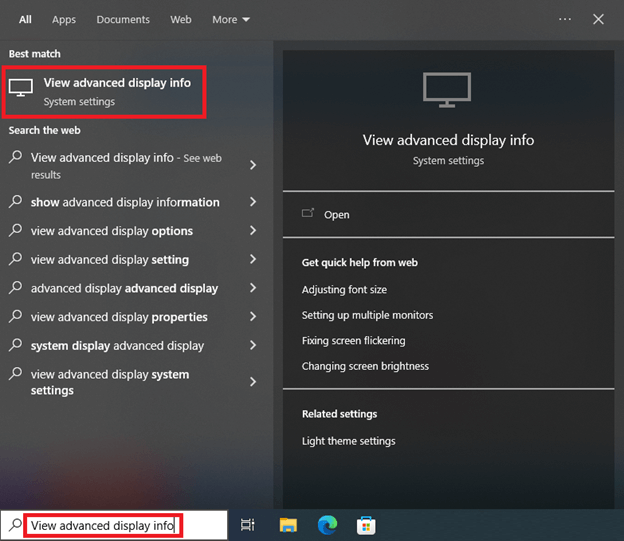
- Nederst i vinduet finner du Oppdateringsfrekvens kategori. Bruk alternativene som er tilgjengelige i rullegardinmenyen for å endre oppdateringsfrekvensen.
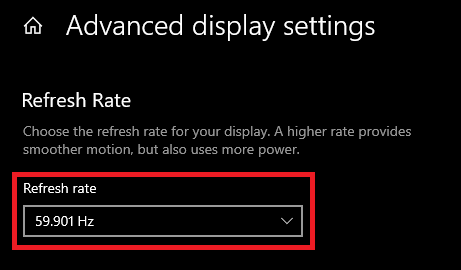
- Still inn oppdateringsfrekvensen til forskjellige mengder og se hvilken som fungerer for skjermen din. Hvis denne løsningen mislykkes, prøv den neste.
Løsning 5: Oppdater Dell-skjermdrivere
Utdaterte enhetsdrivere kan påvirke den generelle funksjonaliteten til datamaskinen din. For å være mer spesifikk, hvis du vil fikse DisplayPort uten signalproblem, må du sørge for at du bruker de nyeste versjonene av enhetsdrivere. Fordi foreldede, defekte eller manglende drivere kan hindre DisplayPort (DP)-kabelen i å gjenkjenne skjermen. Derfor er det viktig å alltid holde systemdrivere oppdatert. For å gjøre det raskt, kan du bruke Bit Driver Updater.
Bit Driver Updater er en globalt anerkjent programvare som automatisk oppdager systemet ditt og finner de best egnede driverne for det. I tillegg gir verktøyet bare WHQL-testede og sertifiserte drivere. Ikke bare det, men ved hjelp av dette verktøyet kan du planlegge driverskanningen når det passer deg.
Verktøyet for driveroppdatering er tilgjengelig i både gratisversjonen og proffversjonen. Men med pro-versjonen er det bare et spørsmål om to enkle klikk. Det betyr at pro-versjonen kommer med en enkeltklikk-funksjonalitet. Mens gratisversjonen lar deg oppdatere en driver om gangen.
Ta en titt på trinnene nedenfor for å oppdater utdaterte drivere med Bit Driver Updater:
Trinn 1: nedlasting Bit driveroppdatering fra knappen nedenfor.

Steg 2: Kjør den nedlastede filen og følg installasjonsinstruksjonene for å fullføre prosessen.
Trinn 3: Når det er installert, start verktøyet og klikk på Skann fra venstre rute.
Trinn 4: Vent til skanningen er fullført. Sjekk skanneresultatene og klikk på Oppdater alt knapp. Dette vil installere den nyeste versjonen av alle PC-drivere på én gang. Hvis du bruker gratisversjonen, klikker du på Oppdater nå knappen ved siden av driveren du ønsker å oppdatere.
Det er det! Se hvor raskt du kan erstatte manglende, utdaterte eller ødelagte drivere med nye og kompatible med Bit Driver Updater. Når du er ferdig, start datamaskinen på nytt for å bruke driverne.
Fortsett med den andre løsningen hvis dette ikke fikset No DisplayPort-signalet fra enheten for deg.
Les også: Slik oppdaterer du enhetsdrivere på Windows 10
Løsning 6: Tilbakestill Dell-skjermdriverne
Hvis oppdatering av driveren ikke fungerer, er en annen løsning som fungerer bra å rulle tilbake driverne. Roll-back lar deg gjenopprette den forrige driveren som fungerte for skjermen din. Derfor, ved å gjøre dette, kan du angre alle endringene som ble introdusert i de siste oppdateringene og kjøre enheten perfekt. For dette må du følge trinnene nedenfor og bruke Enhetsbehandling for å fikse No DP Signal-feilen:
- Høyreklikk på Start-knappen og åpne Enhetsbehandling.

- Se nå etter Skjermadaptere kategori og dobbeltklikk på den for å fortsette.

- Under denne kategorien finner du Dell-skjerm. Dobbeltklikk på enheten for å åpne den Egenskaper.
- Bytt til Sjåfør fanen. Bruk knappen som heter Rull tilbake driver å gjøre det samme.
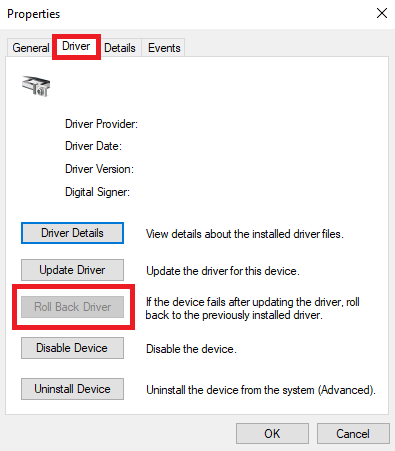
- Følg instruksjonene som vises og gjenopprett den gamle driveren for å fortsette.
Dette er en pålitelig løsning som lar deg omgå manglene til din eksisterende sjåfør og rulle tilbake til den forrige. Men hvis denne metoden ikke løser feilen, prøv neste løsning.
Løsning 7: Slett skjermbuffer
En annen løsning som fungerer de fleste ganger for å fikse No DP Signal fra enhetsfeilen, er å slette visningsbufferen. Når du har gjort dette, vil skjermen opprette nye hurtigbufferfiler som skal kjøres. Dette vil gi en ny start på skjermen og fjerne feil. For å slette visningsbufferen kan du ta hjelp av en hvilken som helst tredjepartsapp fra en pålitelig kilde. Internett er lastet med slike verktøy.
Les også: Hvordan fikse skjermen tilfeldig blir svart-feil {FIXED}
Løsning 8: Test med en annen enhet eller kabel
Problemet med ingen DP-signal kan være et maskinvareproblem. Du kan teste DisplayPort (DP)-tilkoblingen med en annen skjerm eller datamaskin eller til og med med en annen DP-kabel. Test og se om problemet kommer fra portene eller kabelen.
Hvis skjermen er ansvarlig for problemet, kan du kontakte de offisielle produsentene av systemet for ytterligere hjelp. De kan sikkert hjelpe deg med å finne den faktiske årsaken til problemet.
Løsning 9: Kontakt Dell Support
Hvis ingenting fungerer for å fikse problemet med No DP-signalet, bør du kontakte Dell-støtte. De vil hjelpe deg med feilen og hjelpe deg å fikse det samme på kort tid. Dessuten vil de også tilby diverse tjenester til deg for enkelhets skyld.
Les også: Hvordan fikse PC-en slår seg på, men ingen skjerm på skjermen
Ingen DP-signal fra enheten din Dell-skjerm: FIKSET
Ved å bruke en av de nevnte løsningene kan du enkelt fikse problemet med Ingen DP-signal fra enhetens Dell-skjerm. Det er et vanlig datamaskinproblem og kan være forårsaket av mange årsaker. Ved å bruke alle de foreslåtte løsningene vil du løse problemet litt raskere.
Det er alt, vi håper du fant artikkelen nyttig. Hvis du har spørsmål eller flere tips, kan du gjerne sende dem i kommentarfeltet nedenfor. For mer teknologirelatert informasjon, følg oss på sosiale medier og abonner på vårt nyhetsbrev.